※※※※マクデザはAmazonのアソシエイトとして、まくでざは適格販売により収入を得ています。また、他アフィリエイトプログラムによる収益を得ています ※※※※
先日、久しぶりにMac miniを立ち上げた時にそれは突然起きた。
iTunes Storeにログインできない
AppStoreもダメ。
これの解決法を紹介。
この記事の目次
iTunes、App Storeにログインできない時に確認する事
Mac内の 時計がずれてない?
Mac内の時間がずれているとログインできなくなる仕様になっているようだ。
日付、時間を確認しよう。
時計の確認方法
メニュー右上に表示されている時刻をクリック
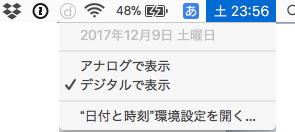
年月日時が表示される。これがずれていたら時間を正しく設定しよう
時計の修正方法
1.アップルメニュー→システム環境設定
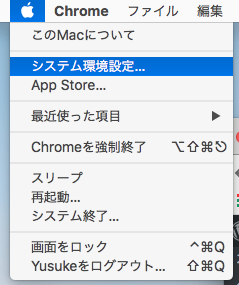
2.日付と時刻
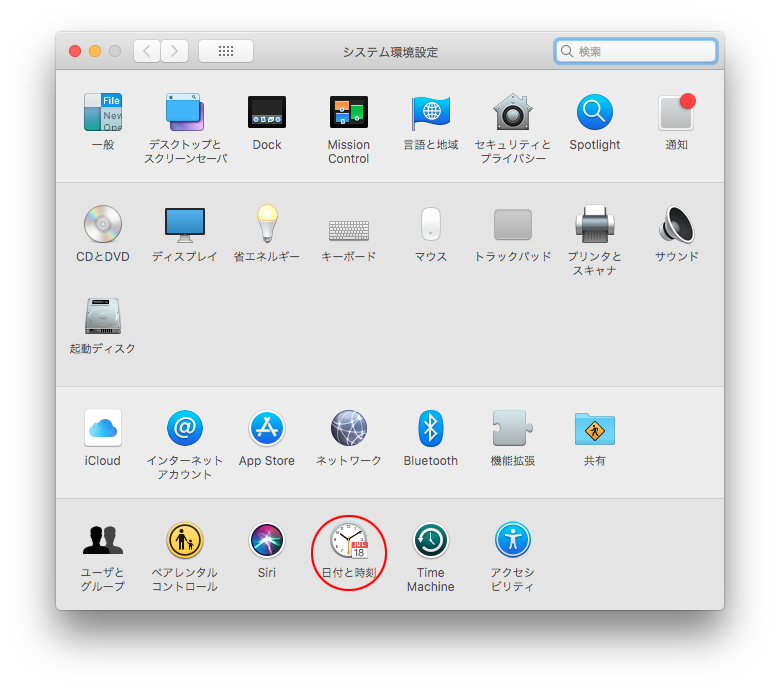
3.左下の鍵マークをクリック
内容を変更するにはロックを解除する必要がある。
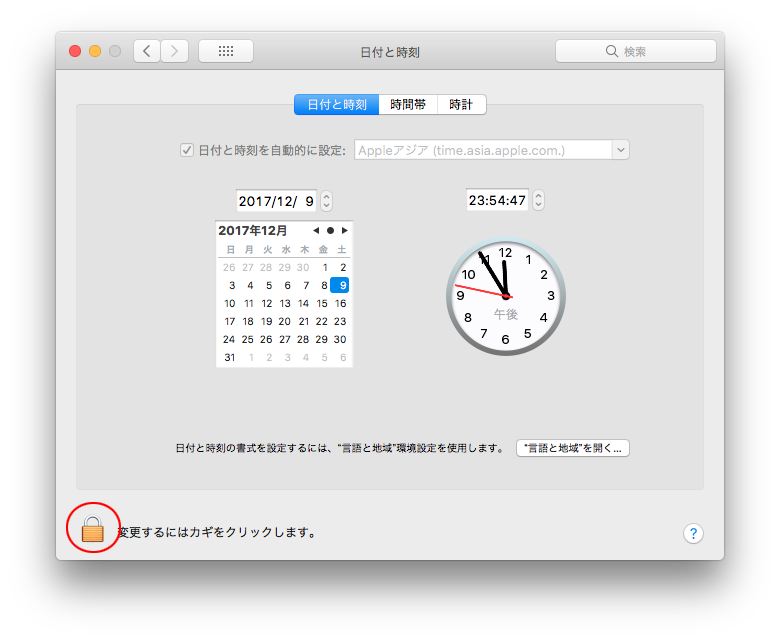
4.パスワードを入力→ロックを解除
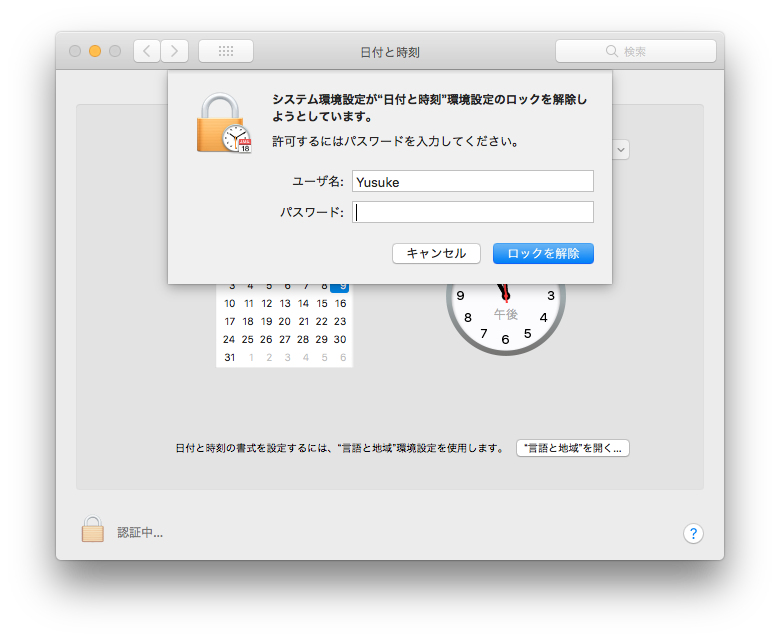
5.日付・時間を正しく設定する
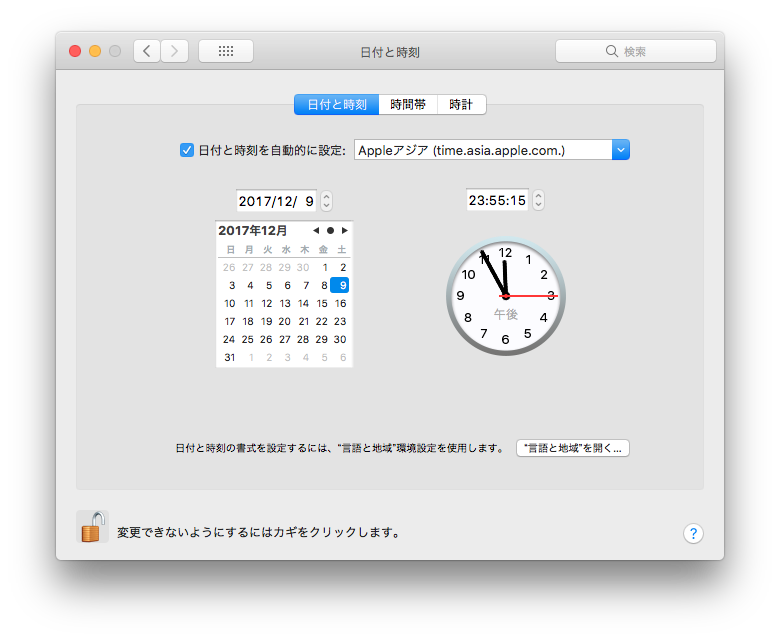
6.入力が終わったら、再度鍵ボタンをクリック
編集不可の状態に戻しておこう。
7.iTunes、App Storeに接続をしてみる。
日付が問題だった場合、これで接続ができるようになるはず。
確認コードの入力画面が出てこなくて困っている人へ
[ituens storeセッションの期限が切れました。再接続するにはApple IDとパスワードでサインインしてください。]
と言われ、パスワードを入力するとiPhoneやiPadに確認コードが出てくる。
[パスワードの後に確認コードを入力しろ]って出でくるが、確認コードの入力画面が何度やっても出てこない。
これは日本語の問題。
私は見事に勘違いして泥沼にハマった。
格闘すること3時間。パスワードを変えること2回。
やっと抜け出した。
パスワードを入力した後(あと)に、確認コードの入力画面は”出てこない”。
正しくは、パスワードを入力した後(うし)ろに、確認コードを入力する。
例)パスワードが「abcd」、確認コードが「1234」だった時
パスワード画面に入力するのは「abcd1234」になる
まとめ
「なんでこんな仕様にしたんだよ」と言いたい。
ログインできなかった時に、「時刻ずれてるぜ」くらい言ってくれよ。
まさかパスワードの後(うし)ろに他の文字を入力するとは思わんよ。

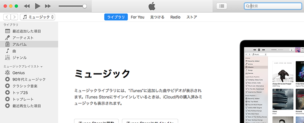
![任意のオブジェクトを基準として整列する方法[illustrator便利技]](https://mac-design.work/wp/wp-content/uploads/Illustrator_alignment_img-150x150.png)
![作業のじゃまになる通知を設定する[Mac便利技]](https://mac-design.work/wp/wp-content/uploads/tsuuchi-img-150x150.jpg)
![Macで使えるSiriはどう使ったら便利なのか[Mac便利技]](https://mac-design.work/wp/wp-content/uploads/siri-img-150x150.jpg)
![safariで間違えて閉じたタブを復活させる[Mac便利技]](https://mac-design.work/wp/wp-content/uploads/pc002-150x150.jpg)
![ファイルに関連づいているアプリを変更する[Mac便利技]](https://mac-design.work/wp/wp-content/uploads/kaugyoushi001-150x150.jpg)
![Sierraの追加機能YouTubeを別窓で表示する[Mac便利技]](https://mac-design.work/wp/wp-content/uploads/macskill020-150x150.jpg)
![半角の文字を全角に一瞬で変換する[Mac便利技]](https://mac-design.work/wp/wp-content/uploads/macskill17-150x150.png)
![メニュー制作に便利なタブ機能を使いこなす[Illustrator便利技]](https://mac-design.work/wp/wp-content/uploads/illskill004-img-150x150.png)


